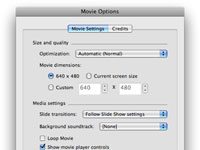Понекад не можете бити ту да представите ПоверПоинт 2008 за Мац пројекцију слајдова, али ипак желите да је поделите. Одговор је да извезете презентацију као КуицкТиме филм.
1 Изаберите Датотека→ Сачувај као филм.
Појављује се лист Сачувај као.
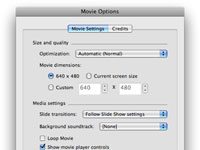
2 Кликните на дугме Опције филма при дну листа Сачувај као.
Појављује се дијалог Мовие Оптионс.
3 На картици Подешавања филма изаберите оптимизацију из искачућег менија.
Ваше опције су следеће: Величина, Глатка репродукција, Квалитет и Аутоматски (Нормално). Не можете погрешити држећи се Аутоматиц.
4 Промените величину филма, ако желите.
Ако га направите много мањим од подразумеваног (640 к 480), можда неће бити читљив.
5У искачућем менију Прелази слајдова изаберите или Прати подешавања пројекције слајдова да бисте користили прелазе које сте применили или Нема да бисте елиминисали све прелазе.
Ако нисте навели број секунди док се слајд аутоматски не помери у дијалогу Опције преласка, можда бисте то желели да урадите сада. Ако то не учините, ПоверПоинт ће произвољно одлучити колико дуго треба да се појави сваки слајд, што обично није довољно дуго.
6Ако желите да додате музику или нарацију свом филму, изаберите Селецт Соундтрацк у искачућем менију Позадински звучни запис, а затим одаберите аудио датотеку која ће служити као звучна подлога за ваш филм.
Кликните на поље за потврду Лооп Мовие ако желите да се филм репродукује изнова и изнова.
7 Потврдите избор у пољу за потврду Схов Мовие Плаиер Цонтролс ако желите да прималац може да покрене, заустави и паузира филм. Кликните на картицу Заслуге и унесите кредите за ову презентацију, ако желите.
Картица Кредити је чудна. Очекивали бисте да ће додати кредите на екрану на крају вашег филма, али не. Све што ради је да поставља информације које унесете у прозор КуицкТиме Плаиер-а Мовие Инспецтор, који се појављује само ако прималац одабере Виндов→Схов Мовие Инспецтор у КуицкТиме Плаиер-у.
8 Кликните на дугме ОК да бисте одбацили дијалог Мовие Оптионс.
Ефекти анимације се не појављују у вашем КуицкТиме филму, као ни звуци повезани са ефектима анимације. Ако не можете поднијети помисао да немате анимацијске ефекте и звукове у свом филму, погледајте Снапз Про Кс из Амбросиа Софтваре-а , који може снимити вашу пројекцију слајдова док је приказујете на екрану, са свим својим ефектима анимације и звуковима, а затим сачувајте снимак као КуицкТиме филм.